Het gebeurt zo vaak dat een set vangedownloade archiefpakketten bevatten lege ruimtes, onvolledige binaire bestanden en andere problemen die de gebruiker dwarsbomen om het archief correct uit te pakken, als u in het verleden met dergelijke uitzonderingen te maken kreeg bij het extraheren van gecomprimeerde archieven, zou u moeten overwegen om AutoUnpack een schot. Het is een Windows-toepassing die het PAR2-mechanisme (beroemde opvolger van PAR1) gebruikt om de voltooiing van gedownloade bestanden te verifiëren. Wanneer er enkele onvolledige binaire bestanden zijn, zal deze onmiddellijk de lege ruimtes van PAR2-blokken repareren en opvullen om alle inhoud uit te pakken / uit te pakken. Een andere opmerkelijke ingebouwde functie is het automatisch verwijderen van alle bronnen - RAR, 7z, ZIP, TS, enz., Nadat het uitpakken van overeenkomstige archieven met succes is voltooid
Om te beginnen, moet u de archiefmap opgeven(bron) en een locatie waar archieven moeten worden opgehaald. Het bewaakt consequent de bronmap voor archieven, bij het vinden van een nieuw archief in de opgegeven bronmap, begint het deze in de hoofdinterface weer te geven. Omdat het alle archieven in de volgorde van boven naar beneden verwerkt, hebt u opties om de lijst in verschillende volgorde te sorteren. Klik als u klaar bent op Start om de archieven uit te pakken.

Standaard worden alle archieven verwerkt(uitgepakt of gerepareerd), worden deze naar de Prullenbak verplaatst. De applicatie is zeer aanpasbaar wat betreft het gedrag van functies, u kunt dit verwijderingsgedrag wijzigen en andere algemene opties aanpassen vanuit het venster Instellingen. Omdat het grotendeels is gebouwd om archieven te repareren, onderhoudt het een gedetailleerde lijst met statistieken en geschiedenis van alle verwerkte bestanden om de fouten te bekijken die het tegenkwam tijdens het repareren van de archieven.
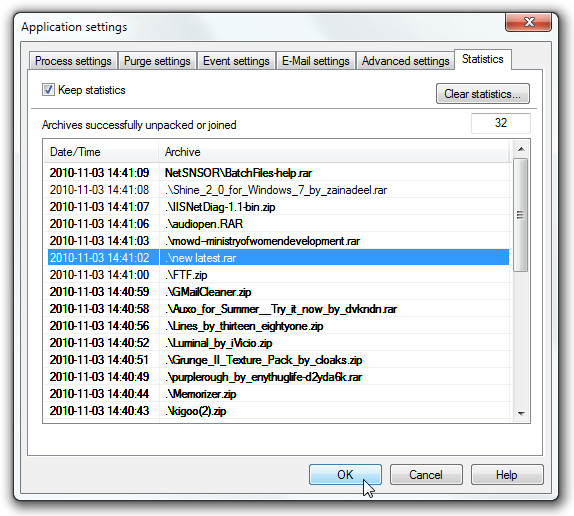
Vanaf het tabblad Proces kunt u alle procesgerelateerde instellingen aanpassen - procesmodus opgeven, verwerking van submappen in- / uitschakelen, enz.
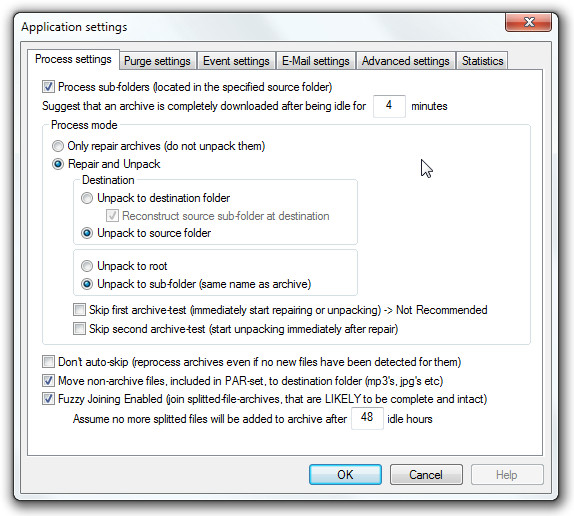
Het tabblad Instellingen opschonen verwijst naar alle verwijderingsspecifieke opties. U kunt de archieven na verwijdering permanent verwijderen of de standaardoptie ingeschakeld laten.
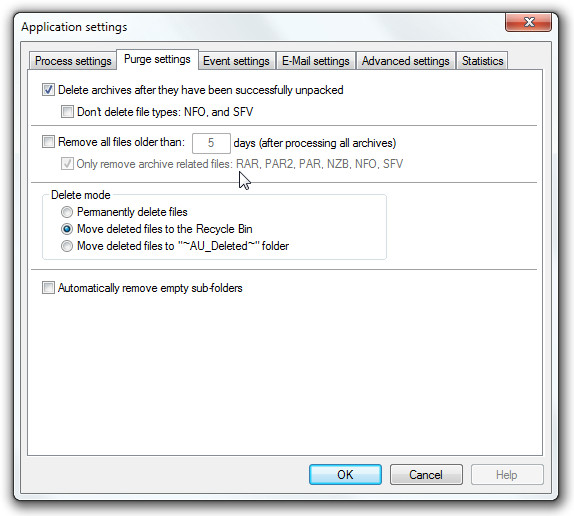
Vanuit gebeurtenisinstellingen kunnen instellingen voor meldingen samen met andere opties om het AutoUnpack-proces automatisch opnieuw te starten en te starten met Windows-aanmelding worden in- / uitgeschakeld.
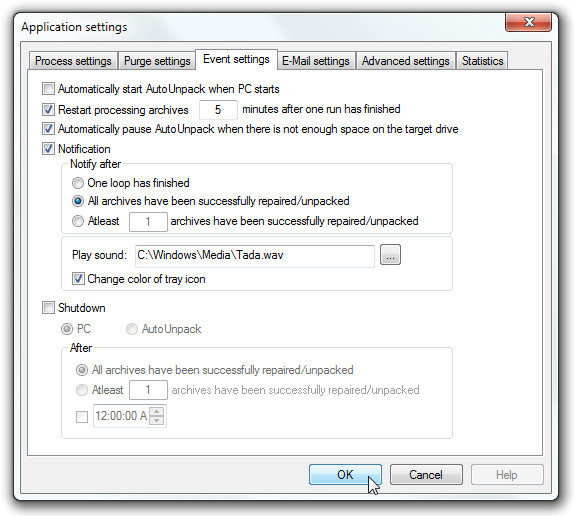
De geavanceerde instellingen hebben voornamelijk betrekking op CPU-gebruik, u kunt een CPU-drempel definiëren om het totale verbruik te beperken.
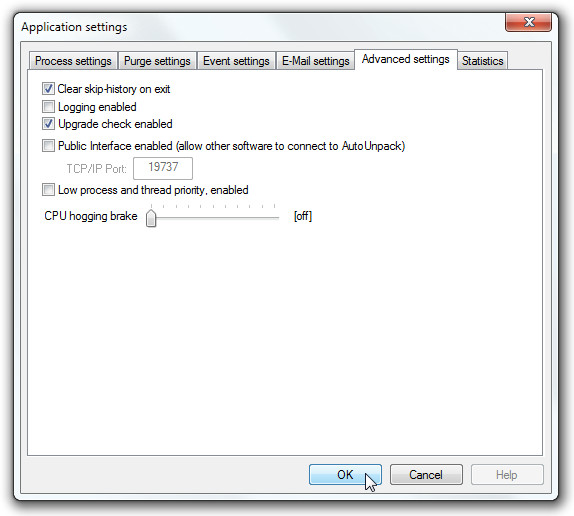
Omdat het PAR-bestanden automatisch gebruiktcompenseer de leegten en problemen in archiefbestanden, dus als u regelmatig bestanden van usenet.com downloadt, zult u waarschijnlijk de echte bruikbaarheid ervan waarnemen. De applicatie werkt prima en ondersteunt Windows XP / Vista / 7; testen werd uitgevoerd op Windows 7 x86-systeem.
AutoUnpack downloaden (spiegel downloaden)













Comments